É claro que é um problema grave quando você tenta abrir um arquivo PDF e descobre que todas as suas páginas estão preenchidas com muitas marcas d’água. Este problema não apenas distorce a aparência das páginas do arquivo PDF, mas também impossibilitará a leitura adequada do conteúdo do arquivo.
Remover marca d'água de arquivos PDF
Este é um dos motivos mais importantes pelos quais você pode procurar ferramentas e sites de edição de PDF online. Essas ferramentas ajudam você a editar arquivos PDF de muitas maneiras diferentes – desde misturar um lote de arquivos PDF até girar e dividir páginas, convertê-los para outros formatos e até mesmo compactá-los, bloqueá-los ou desbloqueá-los e muito mais.
Leia também no Review Plus How Converter de PDF para Excel: Explique como converter arquivos PDF para XLS ou XLSX
A grande vantagem das ferramentas de edição de PDF é que elas são gratuitas, ou pelo menos a maioria delas é. Alguns sites e ferramentas não são totalmente gratuitos e alguns recursos estão ocultos atrás de assinaturas e compras pagas.
Uma das ferramentas úteis oferecidas pelos editores de PDF é a capacidade de adicionar uma marca d’água às páginas do arquivo. Este recurso garante que seus arquivos estejam protegidos contra roubo ou uso em outro lugar sem sua permissão.
Mas e se uma empresa lhe entregar um arquivo PDF cujas páginas estejam preenchidas com marcas d'água, mesmo que você seja obrigado a trabalhar nesse arquivo de alguma forma?
E se você encontrasse um PDF gratuito de um livro online e desejasse poder lê-lo confortavelmente e se livrar das marcas d'água que estragam tudo?
Pois bem, este é exatamente o cerne do problema de que estamos falando e para o qual buscamos soluções. Não se preocupe, você não precisa usar truques complicados ou software caro para remover marcas d’água de arquivos PDF. Basta usar as ferramentas certas para realizar o trabalho.
Este guia, que você está lendo agora, contém as 5 melhores ferramentas especializadas em remover marcas d’água de arquivos PDF. Se descobrir que esse recurso está escondido atrás de uma assinatura de software paga, você pode usar as outras opções sem pagar nada em troca.
1- Remova a marca d'água usando EasePDF
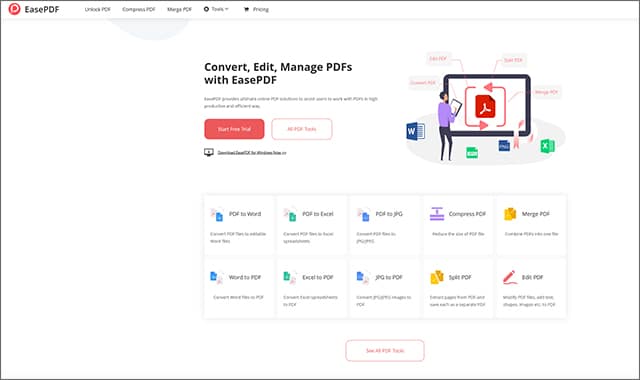
Contanto que você tenha acesso à Internet, o número de ferramentas que você pode usar é infinito. EasePDF é um lugar ideal para começar, você pode visitar o site daqui.
O site EasePDF inclui muitas ferramentas necessárias para qualquer usuário que lida diariamente com arquivos PDF. Se você deseja editar o arquivo, compactá-lo, mesclar um grupo de arquivos ou até mesmo adicionar uma marca d’água aos seus arquivos PDF.
EasePDF é compatível com todos os principais sistemas operacionais, sem exceção. Do Windows ao macOS, ao Linux e, finalmente, ao Android e iOS.
Para remover a marca d'água usando EasePDF, acesse a página do site oficial. Depois disso, escolha na interface principal a ferramenta “PDF to Word Converter”. Em seguida, clique na opção “Adicionar PDF” para importar o arquivo do seu dispositivo.
EasePDF oferece suporte a muitas opções interessantes de importação, seja clicando no botão “Adicionar ficheiroOu arraste e solte o arquivo na interface do site ou até importe de serviços de armazenamento em nuvem, como Google Drive, Dropbox ou OneDrive.
Após enviar o arquivo, baixe o arquivo convertido para Word no seu dispositivo. Observe que você não precisa executar nenhuma tarefa adicional. Depois de escolher uma ferramenta,Conversor de PDF para Word“E carregue seu próprio arquivo, o arquivo será convertido para Word automaticamente.
Após a conclusão do processo de conversão automatizada, você pode baixar o arquivo para o seu dispositivo através do link de download e clicar no botão “Download”Para armazená-lo em seu dispositivo.
Agora, o restante da tarefa é intuitivo e muito fácil. Depois de baixar o arquivo, abra-o com qualquer programa de processamento de chamadas – seja você Microsoft Office, LibreOffice, Google Docs ou qualquer outro programa – que você possa usar sem problemas.
Em seguida, clique na marca d’água da qual deseja se livrar e clique no botão “Excluir“no teclado ou opção”Excluir”Na barra de ferramentas do processador de texto.
Dessa forma, a marca d’água é removida do seu arquivo PDF. Mas e se você quiser remover a marca d'água de várias páginas de um arquivo PDF? Então você terá que ir para o “Projeto" então "Marcas d'água" então "Remover marcas d'água"E assim foi feito.
Se você ainda usa o Word 2007 ou Word 2010, pode ir para “Layout da página" então "Marca d’água" então "Remover marca d’água”.
2-Adobe Acrobat Pro
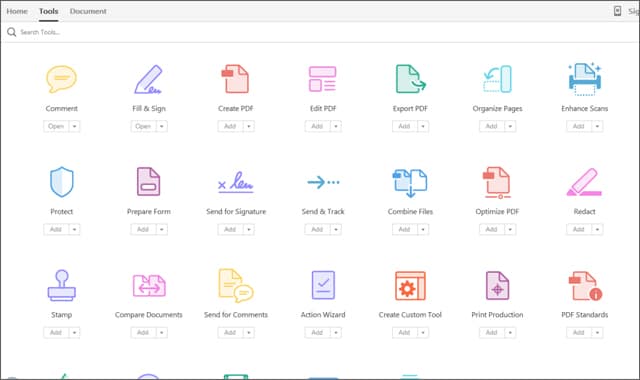
Se a ideia de converter um PDF em Word não funcionar para você, talvez seja necessário usar um editor de PDF profissional. E por falar nisso, você certamente não consegue encontrar um programa que supere isso Adobe Acrobat Pro. No entanto, o recurso de remoção de marca d’água é um recurso exclusivo pago.
Tudo o que você precisa fazer é abrir o arquivo PDF usando o Adobe Acrobat Pro após instalar o programa no seu dispositivo. Vá para a aba “Ferramentas”Na barra de opções superior e escolha Ferramenta“Editar PDF”.
A nova barra de ferramentas de edição aparecerá. Na barra de ferramentas, escolha o “Remover marca d’águaEm seguida, clique no botão “Remover” na lista suspensa de opções.
Você pode ser solicitado a aprovar a mensagem de alerta informando que deseja verificar se concorda em excluir a marca d’água do arquivo. Concorde clicando em “OK“Instantaneamente, a marca d'água será excluída automaticamente de todas as páginas do arquivo PDF.
Certamente não é possível encontrar um concorrente forte que tenha os mesmos recursos do Adobe Acrobat Pro. Como você mesmo viu, remover uma marca d'água também requer 4 etapas simples, muito fáceis e muito claras.
Leia também: Como alterar o formato do arquivo de PDF para PPT Com um clique no seu computador ou telefone
3- Elemento PDF
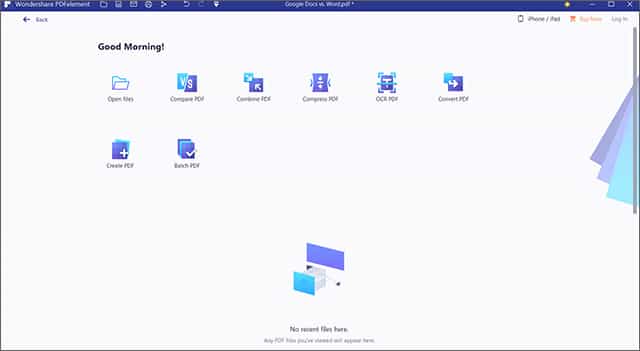
Se você tentar procurar o melhor software de edição de PDF, é provável que exista... Elemento PDF Entre a lista dos melhores programas que são muito poderosos, devido às suas funcionalidades e experiência de usuário decente, você pode visitar PDFelement daqui.
O editor de PDF é um dos melhores programas para confiar, seja para adicionar ou remover marca d'água em arquivos, bem como para compactar e converter arquivos em vários formatos.
Basta baixar o programa PDFelement e instalá-lo em seu computador, depois abrir o arquivo PDF usando o programa e clicar no botão “abrir arquivo” localizado na interface principal do programa. Depois você pode procurar o caminho do arquivo PDF no seu dispositivo e importá-lo para o programa.
Depois de encontrar o arquivo, clique nele duas vezes seguidas ou clique nele uma vez e escolha “Abrir”. Agora, no PDFelement, escolha a opção “Editar”Na barra de opções superior da interface principal.
Selecione o ícone “Marca d'água” e escolha “Remover marca d’água“. Imediatamente, o programa começará a verificar o arquivo inteiro em busca de marcas d’água e as removerá automaticamente.
Infelizmente, ainda é uma vantagem.”Remover marca d'água“PDFelement tem um dos recursos pagos excepcionais. Portanto, você precisará criar uma conta e adquirir o software, não apenas para remover a marca d'água personalizada dos seus arquivos PDF, mas também para se livrar da marca d'água do PDFelement.
4- PDF de refrigerante
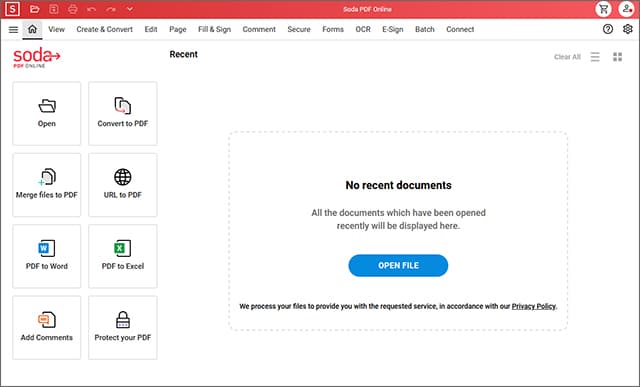
Se você estiver trabalhando com um arquivo PDF em seu smartphone e não puder usar nenhuma das soluções acima ou não quiser instalar nenhum aplicativo especializado em seu telefone por qualquer motivo, considere ferramentas de edição de PDF baseadas na web.
Existem muitas ferramentas online de edição de PDF, algumas gratuitas, outras pagas, algumas econômicas e outras caras. Para encurtar a longa distância, você deve tentar um site Refrigerante PDF é um dos programas profissionais de edição de PDF online que vale a pena experimentar.
Basta visitar o site do Soda PDF Online, na interface principal clicar no botão “Adicionar Arquivo” localizado na barra esquerda e começar a procurar o caminho do arquivo PDF do qual deseja remover a marca d'água do seu dispositivo.
Você também pode importar arquivos PDF de serviços de armazenamento em nuvem, como OneDrive, Google Drive, Dropbox, etc. Aguarde alguns instantes até que o site processe seu arquivo PDF, especialmente se o tamanho do arquivo for relativamente grande ou contiver um grande número de páginas.
Depois de terminar de enviar seu arquivo, clique no botão “Editar”Do grupo de ferramentas que aparece à sua frente na barra superior. Após passar para o modo de edição de arquivo, clique em qualquer marca d'água visível à sua frente no arquivo com o botão direito do mouse (clique direito) e escolha “RemoverEm seguida, no menu suspenso, selecione a opção “Remover”.
Se houver muitas marcas d'água no mesmo arquivo, você terá que voltar e repetir as mesmas etapas até poder remover todas elas.
Lamento informar que esta é a única maneira de remover todas as marcas d'água das páginas de arquivos PDF usando o Soda PDF Online Editor, portanto, levará algum tempo para se livrar de todas as marcas d'água. Mas ainda é um bom site e muito bem suportado em plataformas de smartphones.
5- Documentos Google
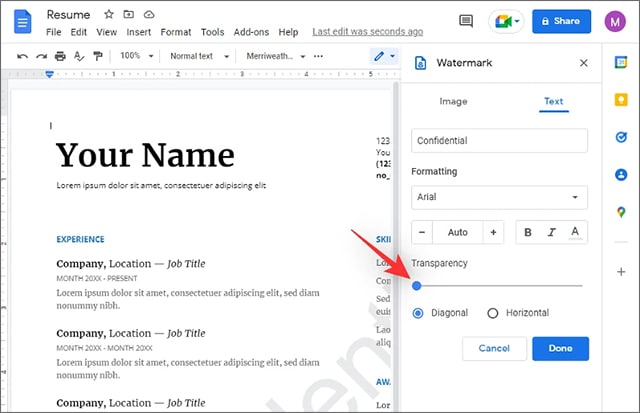
Confiando no Google Docs”documentos Google“Ainda é uma ideia muito boa.” Você pode usá-lo para criar ou editar documentos facilmente, além de adicionar ou remover marcas d’água em arquivos PDF.
Vá para a página de login do Google Drive e clique em + Novo botão Em seguida, na coluna de opções à esquerda, escolha “Upload de arquivo” e comece a procurar o caminho do arquivo PDF que deseja editar.
Após selecionar o arquivo e enviá-lo para o Google Docs, você verá uma notificação flutuante no canto inferior esquerdo da tela informando que o upload do arquivo foi concluído. Clique no nome do arquivo e você será levado ao modo de visualização do arquivo.
Na parte inferior desta tela, clique no botão “Abrir com"Então clique"documentos GoogleSe a marca d'água não for excluída automaticamente, clique na própria marca d'água, selecione-a e escolha “Excluir"ou clique na tecla"Do”No teclado.
Agora, clique no botão “Arquivo"Então escolha"Download"Então clique"Documento PDFUma nova versão do arquivo PDF sem marca d'água será baixada.
Leia também: As melhores alternativas gratuitas ao Microsoft Word
Conclusão
Embora existam muitos softwares e ferramentas de edição de PDF disponíveis, sem mencionar sites que lidam muito bem com arquivos PDF online, revisamos as melhores opções nas quais você pode confiar para remover a marca d'água de seus arquivos PDF.
EasePDF exige que você converta seu PDF em Word antes de poder remover a marca d'água. Ele faz metade do trabalho, deixando a outra metade para o Microsoft Office.
Adobe Acrobat Pro é uma das melhores opções para edição de arquivos PDF, não só por suas capacidades diferenciadas no tratamento profissional de arquivos, mas também pela segurança e confiabilidade do programa e por dar ao usuário tranquilidade suficiente no caso de lidar com alguns arquivos confidenciais.
Se você tem acesso à Internet e não deseja instalar nenhum software adicional em seu dispositivo, Soda PDF Online é uma opção valiosa, especialmente porque é totalmente funcional em todas as plataformas.






